Nếu tài liệu Word của bạn thường xuyên cần sửa lỗi vào phút chót hoặc trông không đúng ý, bạn không đơn độc. Sau nhiều năm “vật lộn” với các tài liệu Word theo cách thủ công, tôi nhận ra rằng chỉ cần vài điều chỉnh nhỏ trong Styles có thể giúp quá trình chỉnh sửa trở nên mượt mà đáng kinh ngạc.
Styles trong Word không chỉ là công cụ giúp bạn áp dụng nhanh định dạng cho văn bản, mà còn là nền tảng để xây dựng những tài liệu chuyên nghiệp, nhất quán và dễ quản lý. Việc nắm vững các thủ thuật nâng cao về Styles sẽ giúp bạn tiết kiệm thời gian đáng kể, đặc biệt khi làm việc với các tài liệu dài và phức tạp. Dưới đây là 5 tùy chọn Styles nâng cao mà tôi luôn chú ý khi làm việc với các tài liệu dài, nhằm tối ưu hóa quy trình định dạng và nâng cao chất lượng công việc.
1. Giữ Đầu Đề Luôn Kèm Đoạn Văn Với Tính Năng “Keep With Next”
Nếu bạn thường xuyên sử dụng Styles để định dạng tài liệu trong Microsoft Word, thì cài đặt Keep with Next chắc chắn sẽ quen thuộc với bạn. Đây là một tùy chọn cài đặt đoạn văn (paragraph setting) giúp ngăn chặn các ngắt trang không mong muốn bằng cách đảm bảo rằng một đoạn văn hoặc một tiêu đề luôn đi kèm với đoạn văn ngay sau nó.
Tính năng này đặc biệt hiệu quả cho các tiêu đề xuất hiện ở cuối trang mà không nên bị tách rời khỏi nội dung của chúng. Khi bạn áp dụng “Keep with Next” cho một kiểu tiêu đề, Word sẽ tự động di chuyển tiêu đề đó sang trang tiếp theo nếu không đủ chỗ cho cả tiêu đề và ít nhất một dòng của đoạn văn bản đi kèm. Nhờ đó, tài liệu của bạn sẽ trông gọn gàng và chuyên nghiệp hơn rất nhiều.
Cách Sử Dụng “Keep With Next”
Bạn có thể áp dụng “Keep with Next” như một cài đặt đoạn văn thông thường hoặc thiết lập nó cho một Style cụ thể.
Để thiết lập cho một Style: Nhấp chuột phải vào bất kỳ Style nào trong thư viện Styles trên tab Home. Chọn Modify (Sửa đổi) từ menu ngữ cảnh. Tiếp theo, nhấp vào Format (Định dạng) > menu thả xuống Paragraph (Đoạn văn) > tab Line and Page Breaks (Ngắt Dòng và Ngắt Trang) > đánh dấu chọn tùy chọn Keep with next. Nhấp OK để áp dụng các thay đổi.
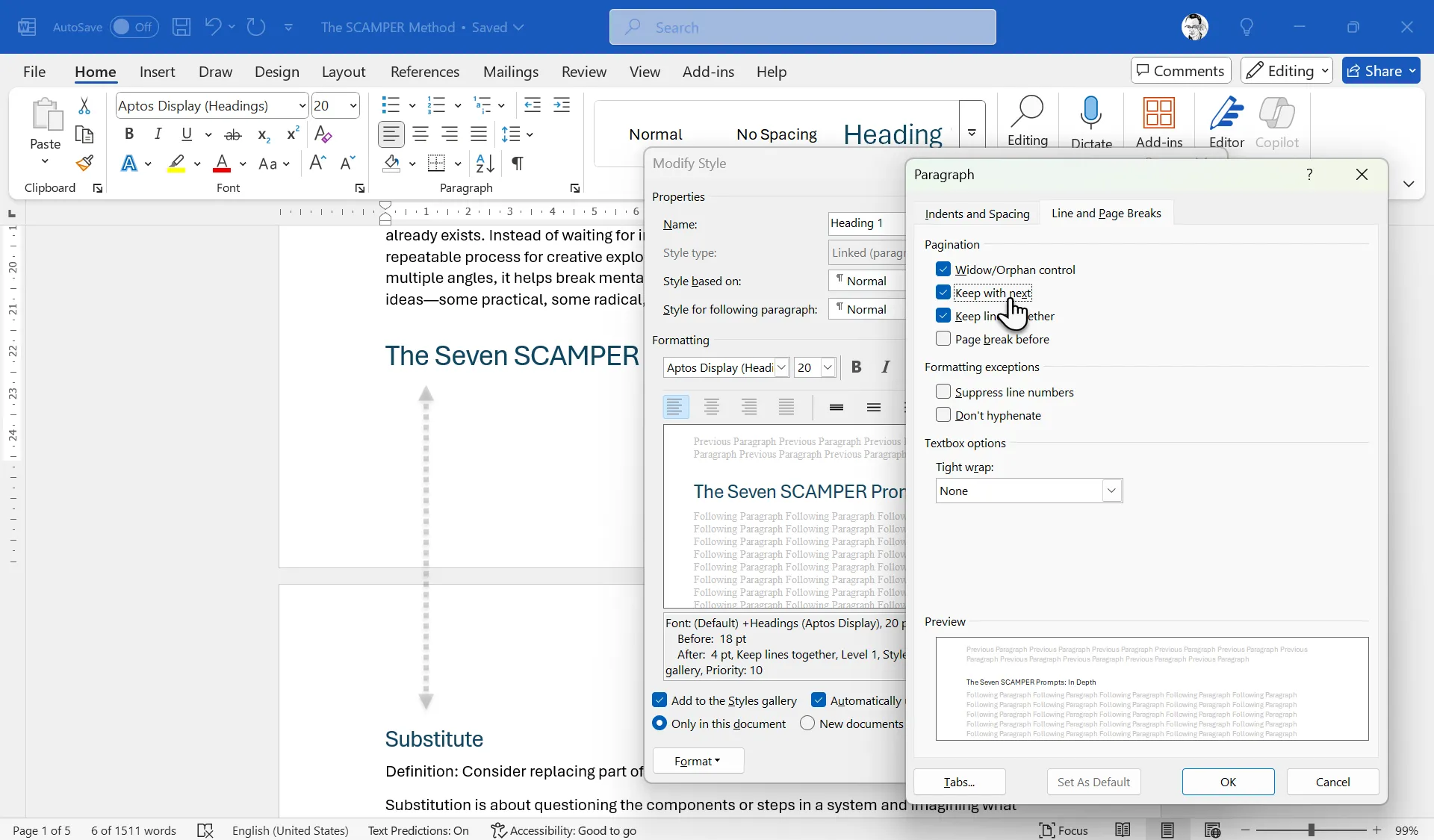 Tùy chọn Keep With Next trong cài đặt định dạng đoạn văn của Microsoft Word để tránh ngắt trang đột ngột.
Tùy chọn Keep With Next trong cài đặt định dạng đoạn văn của Microsoft Word để tránh ngắt trang đột ngột.
Để có kết quả tốt nhất, hãy sử dụng “Keep with Next” với các kiểu tiêu đề như Heading 1 và Heading 2, vì việc bắt đầu toàn bộ một phần nội dung cùng nhau sẽ hợp lý hơn.
2. Hiểu Rõ Về “Linked Styles” – Style Liên Kết Đa Năng
Linked Styles giải quyết một vấn đề định dạng phổ biến một cách vô cùng tinh tế. Các kiểu này hoạt động vừa như kiểu đoạn văn (paragraph style) vừa như kiểu ký tự (character style), tùy thuộc vào những gì bạn chọn khi áp dụng chúng.
Nếu bạn chọn toàn bộ một đoạn văn và áp dụng một Linked Style, nó sẽ hoạt động như một kiểu đoạn văn, định dạng toàn bộ đoạn. Ngược lại, nếu bạn chỉ chọn một từ hoặc cụm từ và áp dụng cùng Linked Style đó, nó sẽ hoạt động như một kiểu ký tự, chỉ định dạng phần văn bản được chọn.
Việc sử dụng Linked Styles mang lại một số lợi ích đáng kể. Thứ nhất, nó loại bỏ nhu cầu phải có hai phiên bản riêng biệt (kiểu đoạn văn và kiểu ký tự) cho cùng một định dạng. Thứ hai, nó cung cấp cho bạn các tùy chọn định dạng linh hoạt hơn. Cuối cùng, nó giúp giảm sự lộn xộn trong thư viện Styles của bạn.
Bạn không cần phải làm gì đặc biệt, vì tất cả các kiểu tiêu đề tích hợp sẵn trong các phiên bản Word hiện đại đều là Linked Styles. Tuy nhiên, đừng quên kiểm tra điều này khi bạn tạo các Style tùy chỉnh của riêng mình.
Cách Xác Định “Linked Styles”
Mở ngăn Styles bằng cách nhấp vào mũi tên nhỏ trong nhóm Styles trên tab Home. Di chuột qua một Style trong danh sách và tìm những Style hiển thị “Linked” (Liên kết) là loại Style. Chúng được đánh dấu bằng cả biểu tượng đoạn văn (¶) và chữ “a” trong ngăn Styles.
Trong hộp thoại Modify Style (Sửa đổi Style), các Linked Styles sẽ hiển thị “Linked (Paragraph and Character)” (Liên kết (Đoạn văn và Ký tự)) dưới tên Style.
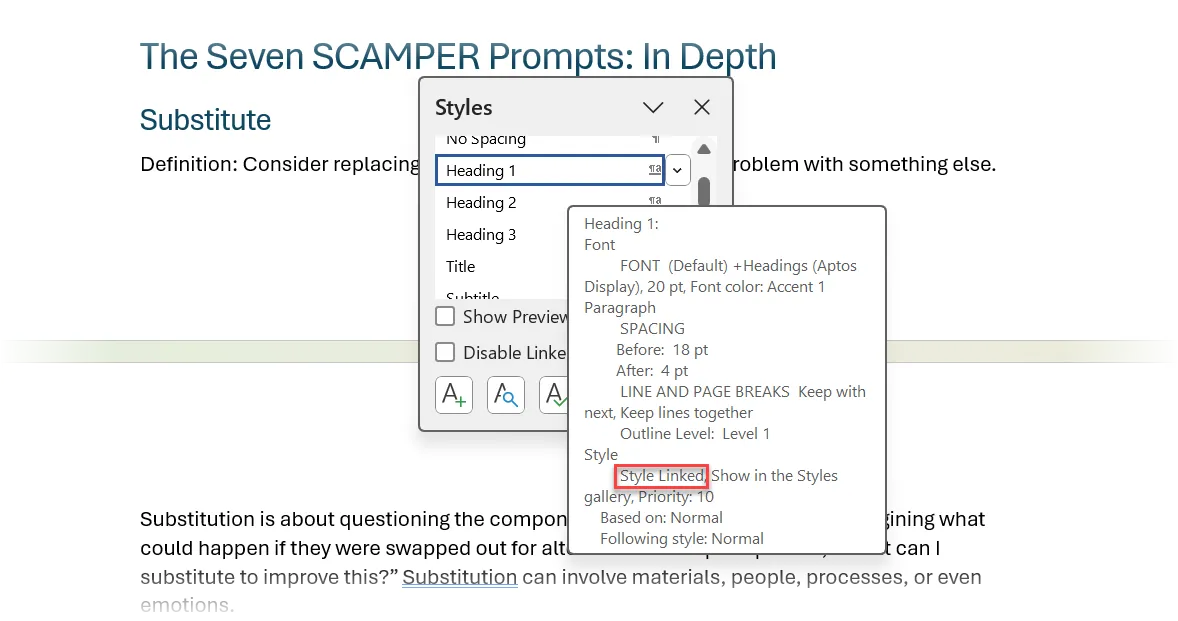 Giao diện hiển thị Linked Style (Style Liên Kết) trong Microsoft Word, biểu tượng ¶a cho biết style này áp dụng cho cả đoạn và ký tự.
Giao diện hiển thị Linked Style (Style Liên Kết) trong Microsoft Word, biểu tượng ¶a cho biết style này áp dụng cho cả đoạn và ký tự.
Ý tưởng về Linked Styles đôi khi khó hiểu. Hãy coi chúng như một quy tắc đặc biệt có thể áp dụng cho toàn bộ một đoạn văn hoặc chỉ một phần nhỏ văn bản bên trong đoạn đó. Điều này cực kỳ tiện lợi vì bạn không cần hai quy tắc riêng biệt cho cùng một giao diện. Tuy nhiên, đôi khi chúng có thể gây ra vấn đề với một số chức năng quan trọng của Styles, chẳng hạn như khi thiết kế mục lục tự động trong Microsoft Word.
3. Tránh “Tự Động Cập Nhật” Style Để Kiểm Soát Định Dạng
Tùy chọn Automatically update (Tự động cập nhật) có thể vừa hữu ích vừa gây phiền toái. Khi bạn bật nó, cài đặt này sẽ tự động cập nhật một Style bất cứ khi nào bạn định dạng thủ công văn bản đang sử dụng Style đó. Mặc dù điều này có vẻ tiện lợi, nhưng nó lại dẫn đến những thay đổi định dạng không mong muốn trên toàn bộ tài liệu của bạn, nơi Style đó có thể đang được sử dụng.
Những thay đổi định dạng ngẫu nhiên có thể ngay lập tức thay đổi toàn bộ tài liệu của bạn. Nếu bạn đang cộng tác trên một tài liệu Word với nhóm làm việc, nó sẽ gây khó khăn trong việc duy trì định dạng nhất quán và có thể dẫn đến sự nhầm lẫn. Chúc may mắn nếu bạn phải khắc phục các vấn đề định dạng khi tài liệu cộng tác của bạn lớn và phức tạp!
Cách Tắt “Tự Động Cập Nhật”
Nhấp chuột phải vào một Style trong thư viện Styles. Chọn Modify (Sửa đổi). Sau đó, bỏ chọn tùy chọn Automatically update (Tự động cập nhật) ở cuối hộp thoại. Nhấp OK để lưu các thay đổi.
Thay vì dựa vào “Automatically update”, hãy thực hiện các chỉnh sửa Style một cách có chủ đích thông qua hộp thoại Modify Style để kiểm soát định dạng tài liệu tốt hơn.
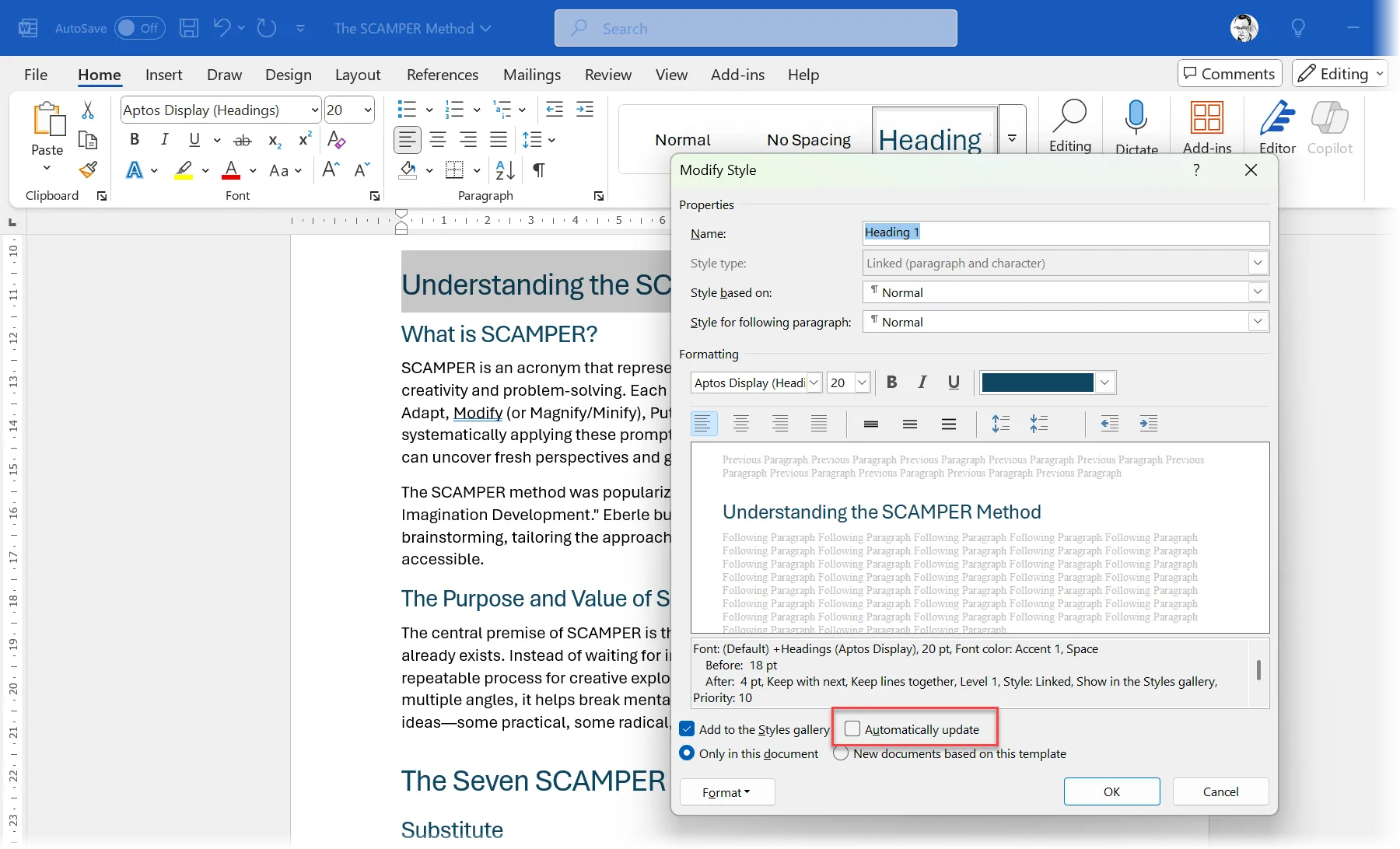 Tùy chọn Automatically Update (Tự động cập nhật) trong hộp thoại Modify Style của Word, cho phép người dùng kiểm soát việc thay đổi định dạng style.
Tùy chọn Automatically Update (Tự động cập nhật) trong hộp thoại Modify Style của Word, cho phép người dùng kiểm soát việc thay đổi định dạng style.
4. Thiết Lập Chuỗi Định Dạng Tự Động Với “Style For Following Paragraph”
Tính năng Style for following paragraph (Kiểu cho đoạn văn tiếp theo) rất tiện lợi cho các tài liệu dài cần tuân theo một chuỗi định dạng Style cụ thể, từ tiêu đề trở xuống. Tùy chọn Style này tạo ra sự liên kết logic này cho các phần khác nhau trong tài liệu của bạn. Nó sẽ tự động áp dụng một Style cụ thể (thay thế cho Style “Normal” mặc định) khi bạn nhấn Enter sau khi nhập xong một đoạn văn.
Theo cách này, một “chuỗi” các Style sẽ theo một tiến trình tự nhiên. Bật tính năng này là một cách thay thế cho việc chọn thủ công Style từ Thư viện Style.
Ví dụ, bạn có thể thiết lập một chuỗi trong đó một Style cụ thể được tự động áp dụng thay vì Style Normal mặc định cho một đoạn văn mới:
- Style Tiêu đề (Title) được theo sau bởi một Style Phụ đề (Subtitle) cụ thể.
- Style Phụ đề được theo sau bởi Style Trích dẫn (Quote).
- Style Mục danh sách (List Item) được theo sau bởi một Style Mục danh sách khác.
Cách Cài Đặt “Style For Following Paragraph”
Trên tab Home, nhấp chuột phải vào Style đầu tiên trong chuỗi mong muốn của bạn (ví dụ: Title). Sau đó, chọn Modify (Sửa đổi).
Trong hộp thoại Modify Style, tìm menu thả xuống Style for following paragraph (Style cho đoạn văn tiếp theo). Chọn Style bạn muốn xuất hiện tiếp theo (ví dụ: Subtitle). Nhấp OK để lưu.
Lặp lại quy trình này cho mỗi Style trong chuỗi các tùy chọn định dạng của bạn. Word sẽ ghi nhớ chuỗi và áp dụng chúng tuần tự chỉ với một lần nhấn Enter.
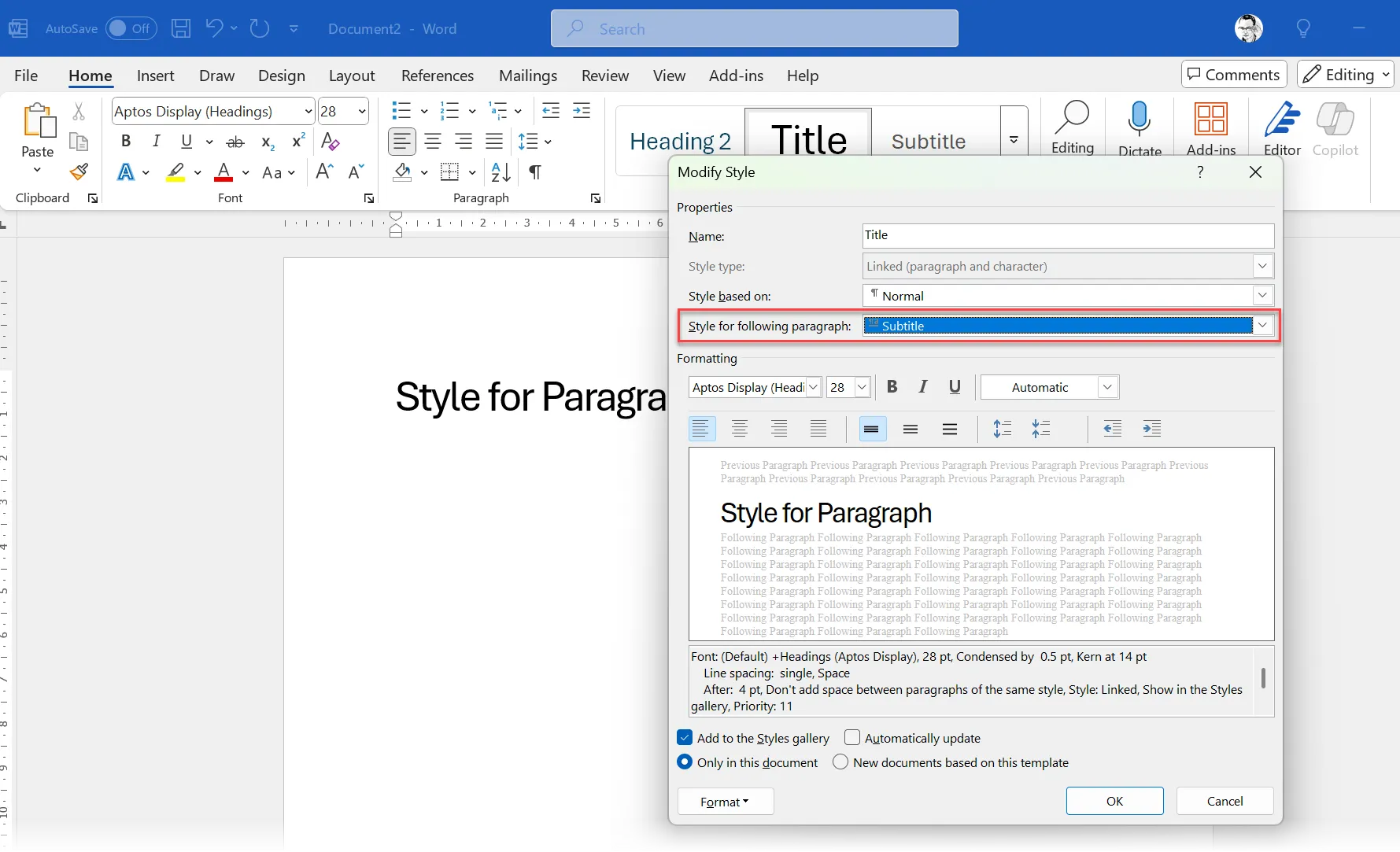 Cài đặt Style for Following Paragraph (Style cho đoạn văn tiếp theo) trong Word, giúp tự động áp dụng style cho đoạn văn mới sau khi nhấn Enter.
Cài đặt Style for Following Paragraph (Style cho đoạn văn tiếp theo) trong Word, giúp tự động áp dụng style cho đoạn văn mới sau khi nhấn Enter.
Một trong những nhược điểm là dường như không có cách nào để áp dụng điều này cho văn bản hiện có. Nhưng đối với các tài liệu mới, việc tự động áp dụng một chuỗi Styles liên tiếp là một cách tiết kiệm thời gian lớn. Đặc biệt, nếu bạn cần tuân thủ các hướng dẫn về Style trong khi tìm cách tiết kiệm thời gian định dạng tài liệu trong Microsoft Word.
5. Quản Lý Hiệu Quả Thư Viện Style (Styles Gallery)
Thư viện Styles trên tab Home hiển thị các Style bạn sử dụng thường xuyên nhất. Để tránh mất công tìm kiếm, bạn có thể tùy chỉnh nó để hiển thị chính xác những Style bạn cần. Quản lý thư viện Style hợp lý sẽ giúp quy trình làm việc của bạn hiệu quả hơn bằng cách đặt các Style yêu thích ngay trong tầm tay.
Tạo Style Mới Từ Văn Bản Đã Định Dạng
Để tạo một Style mới dựa trên văn bản hiện có, nhấp chuột phải vào văn bản bạn muốn sử dụng làm mẫu. Trong thanh công cụ mini xuất hiện, chọn Styles (Kiểu) > Create a Style (Tạo một Kiểu).
Trong hộp thoại Create New Style from Formatting (Tạo Kiểu Mới từ Định dạng), đặt tên cho Style của bạn và nhấp OK.
Style mới tạo của bạn giờ đây sẽ hiển thị trong thư viện Styles.
Nếu bạn muốn Style này có sẵn trong tất cả các tài liệu Word sau này, nhấp chuột phải vào nó trong thư viện Styles, chọn Modify (Sửa đổi), và sau đó chọn New documents based on this template (Các tài liệu mới dựa trên mẫu này) ở cuối hộp thoại.
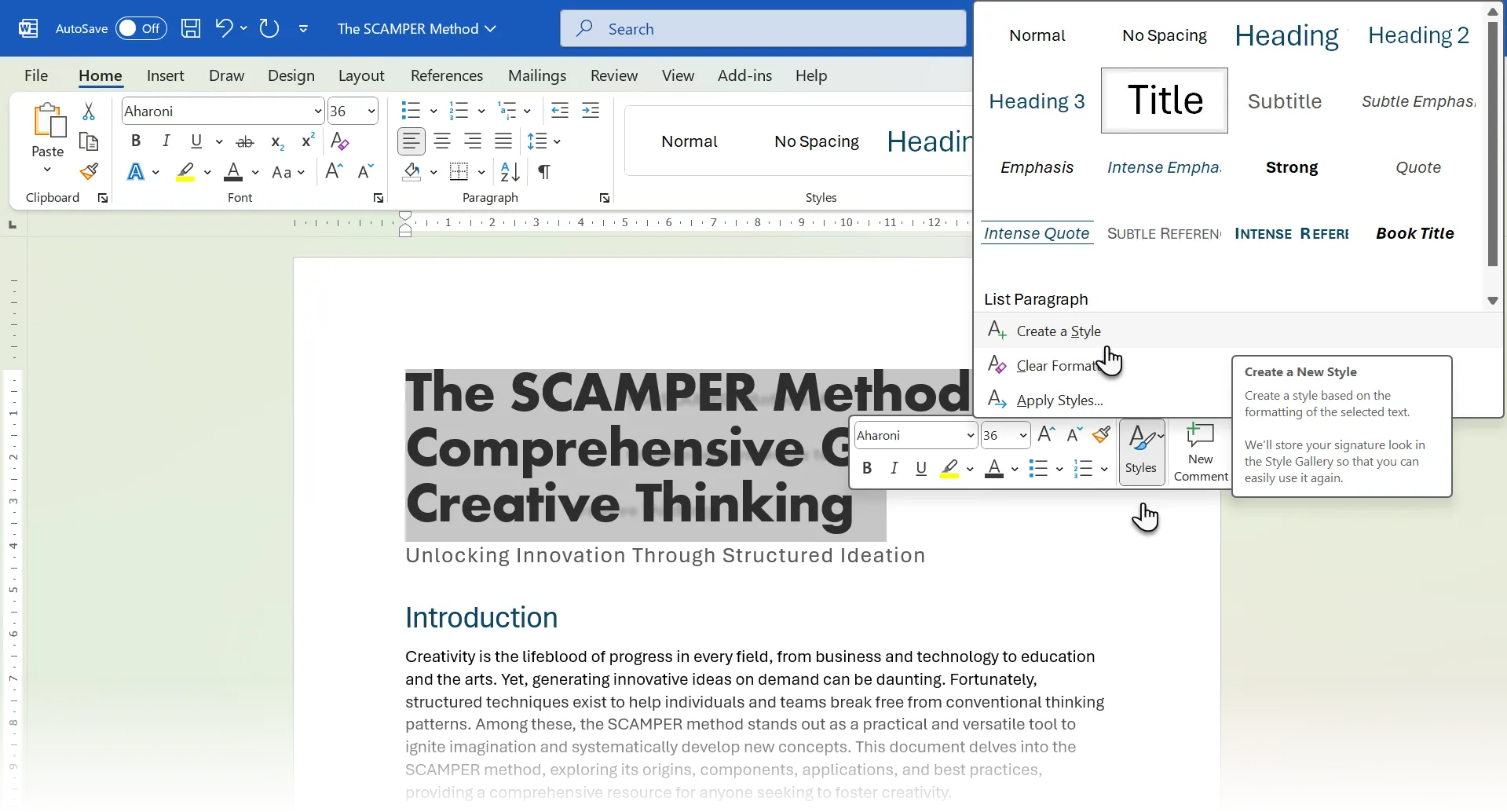 Hướng dẫn tạo một Style mới từ văn bản đã định dạng trong Microsoft Word, hộp thoại Create New Style from Formatting.
Hướng dẫn tạo một Style mới từ văn bản đã định dạng trong Microsoft Word, hộp thoại Create New Style from Formatting.
Xóa Style Khỏi Thư Viện (Gallery)
Nhấp chuột phải vào bất kỳ Style nào trong thư viện Styles trên ribbon. Đơn giản chọn Remove from Style Gallery (Xóa khỏi Thư viện Kiểu). Style sẽ biến mất khỏi thư viện nhưng vẫn có sẵn trong ngăn Styles.
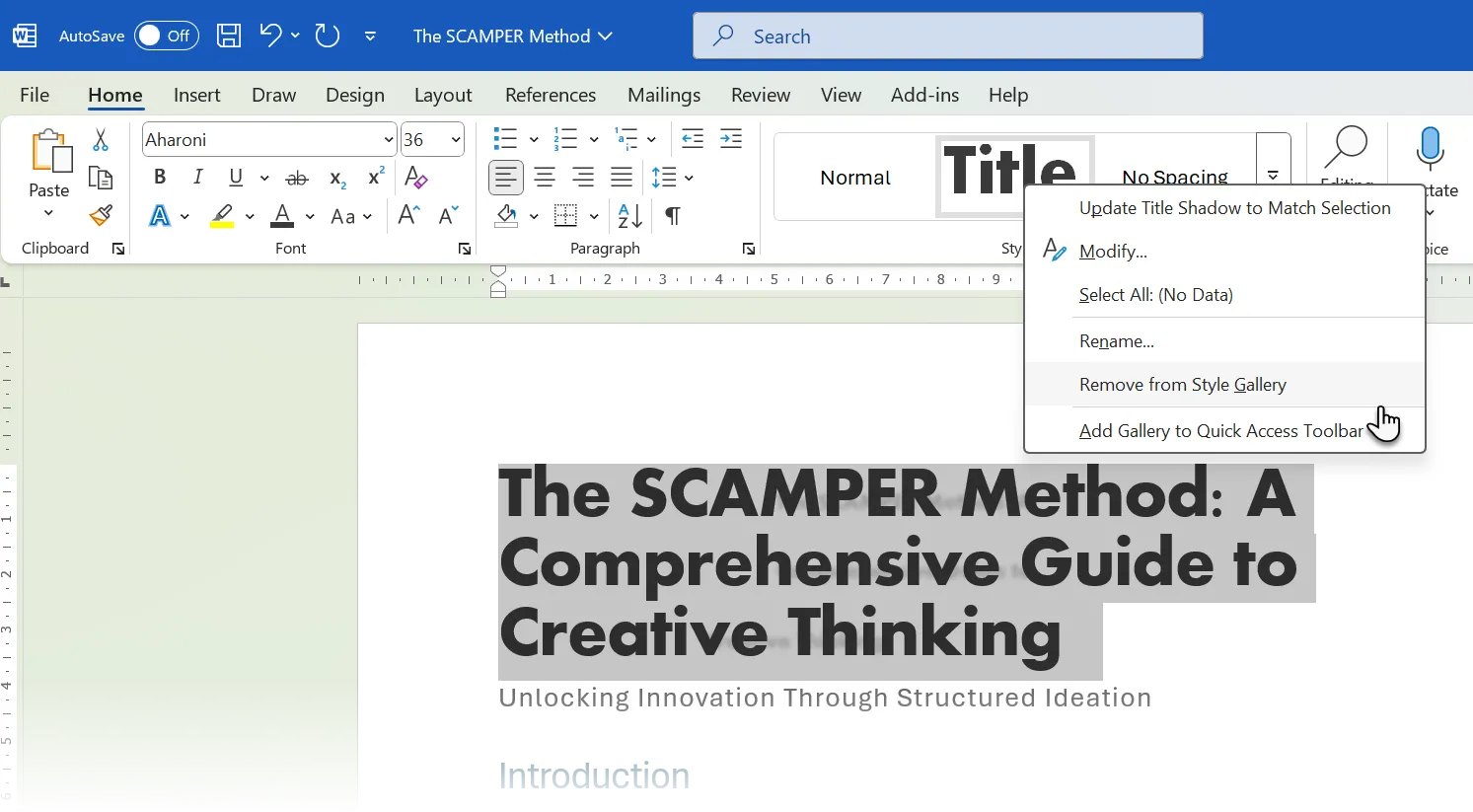 Tùy chọn Remove from Style Gallery (Xóa khỏi Thư viện Style) khi quản lý các định dạng style trong Microsoft Word.
Tùy chọn Remove from Style Gallery (Xóa khỏi Thư viện Style) khi quản lý các định dạng style trong Microsoft Word.
Sắp Xếp Lại Thứ Tự Style Trong Gallery
Để điều chỉnh các Style, nhấp vào mũi tên hộp thoại nhỏ ở góc dưới cùng bên phải của nhóm Styles trên tab Home để mở ngăn Styles.
Sau đó, nhấp vào nút Manage Styles (Quản lý Style) để hiển thị hộp thoại Manage Styles và chọn tab Recommend (Đề xuất).
Chọn Style bạn muốn di chuyển và nhấp Move Up (Di chuyển Lên) hoặc Move Down (Di chuyển Xuống). Lặp lại điều này cho bất kỳ Style nào khác bạn muốn điều chỉnh. Sau khi hoàn tất, nhấp OK để cập nhật Thư viện Style theo sở thích của bạn.
Nếu bạn muốn các Style duy trì cùng thứ tự cho tất cả các tài liệu mới dựa trên mẫu này, hãy chọn New Documents based on this template (Các tài liệu mới dựa trên mẫu này).
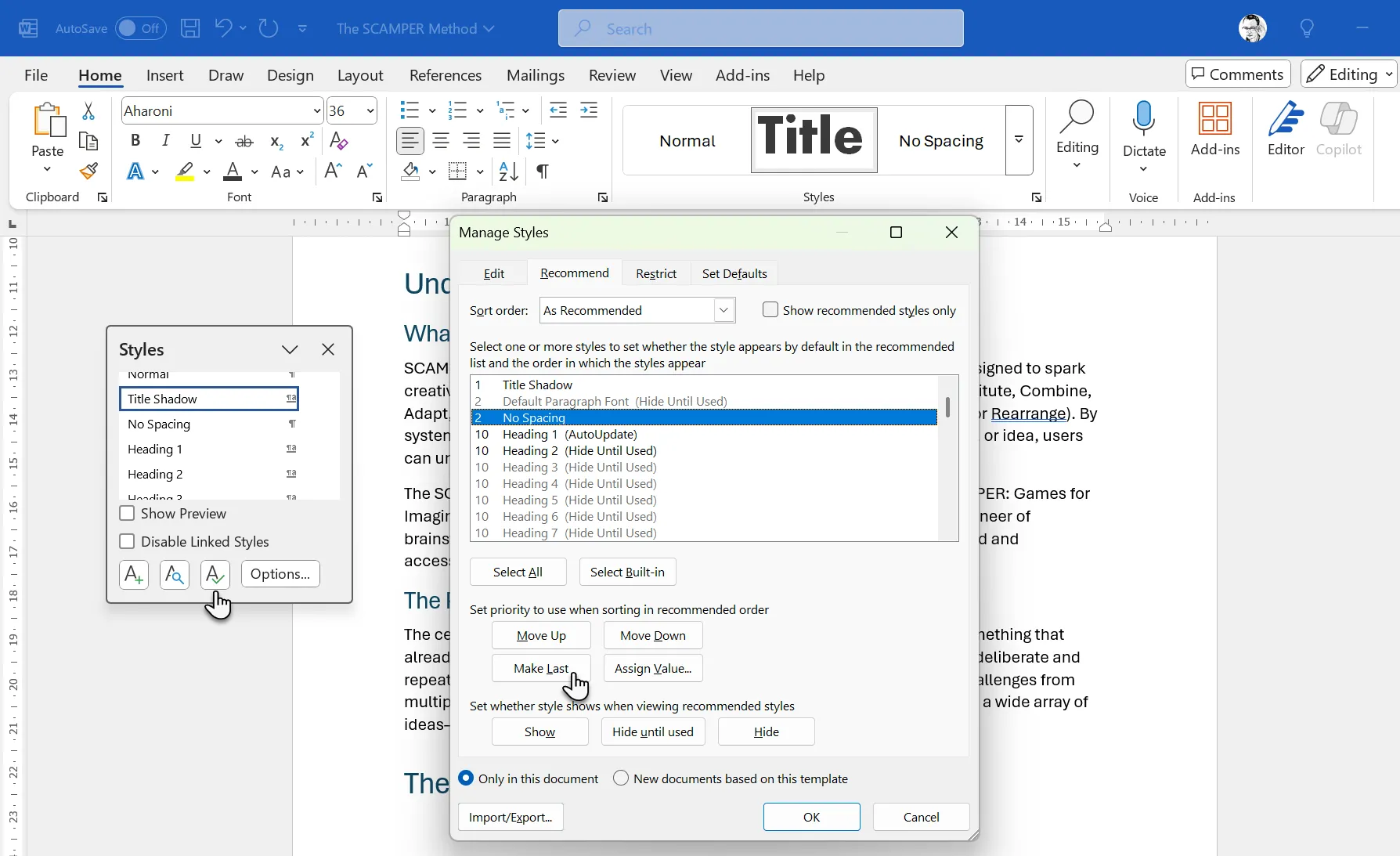 Cửa sổ Manage Styles (Quản lý Style) trong Microsoft Word, cho phép sắp xếp lại thứ tự và quản lý các style đã lưu.
Cửa sổ Manage Styles (Quản lý Style) trong Microsoft Word, cho phép sắp xếp lại thứ tự và quản lý các style đã lưu.
Hãy giữ thư viện Styles của bạn gọn gàng bằng cách chỉ bao gồm các Style bạn thường xuyên sử dụng. Điều này giúp giảm sự lộn xộn trực quan và giúp việc tìm kiếm các Style bạn cần dễ dàng hơn nhiều.
Việc nắm vững 5 tính năng Style này có thể góp phần xây dựng một hệ thống định dạng giúp bạn tiết kiệm thời gian và trở thành một người biên tập tài liệu Word giỏi hơn. Chúng có thể giúp bạn loại bỏ những phiền toái nhỏ, bởi đôi khi chúng ta không thực sự chú ý đến cách Styles hoạt động. Với Styles, có rất nhiều điều thú vị hơn những gì chúng ta nhìn thấy. Hãy áp dụng ngay các mẹo này để trải nghiệm sự khác biệt trong công việc định dạng tài liệu của bạn!